OS X Yosemite 10.10.3 新发布的「照片」应用程序,是一处方便整理 Mac 电脑上散落图片的地方。在我的 Mac 里有很多图片,有些可能是我今天刚刚使用 iPhone 拍摄的,另一些可能是从网上保存下来的,它们散落在 Finder 的各个角落,但是你可以使用「照片」应用将它们整合到一块来。
导入图像和文件夹到「照片」应用
- 打开「照片」应用程序;
- 单击菜单栏的「文件」项;
- 选择「导入」;
- 找到要导入的图像或文件夹;
- 点击「检查以供导入」按钮。
这些照片现在将被添加到「照片」图库中。

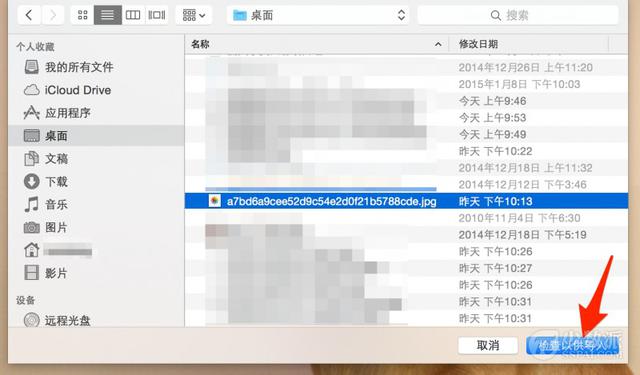
四点需要注意的地方:
- 在 Finder 中,你也可以简单地使用「拖放」操作将要导入的照片拖拽到「照片」应用的图标上来导入。
- 以上操作中这些导入的照片的源文件并没有包括在「照片」的图库中。就像创建了一个链接一样,「照片」可以对它们进行编辑,但照片还是散落在 Finder 各处的。
- 以上操作可以有效减小「照片」图库的大小,但是如果你想整理这些散落的照片文件,这样明显不行。所以,把所有导入的照片存进「照片」图库才能达到整理的目的。
- 如果你打算借助「iCloud 照片图库」特性在任意设备上访问所有照片的话,你需要特别注意:只有那些复制到「照片」图库的照片才会被上传到 iCloud 照片图库。
复制要导入的文件到「照片」图库
为更好地解决上文中注意部分提到的的问题,你只需要将这些散落在 Finder 各处的照片/文件夹复制到「照片」图库即可。
- 打开「照片」应用程序;
- 在菜单栏中点击「照片」项,然后选择「偏好设置...」项(或按下 Command+, 快捷键);
- 将「将项目拷贝到照片图库」项目前面打上勾;
- 关闭设置窗口来保存更改。

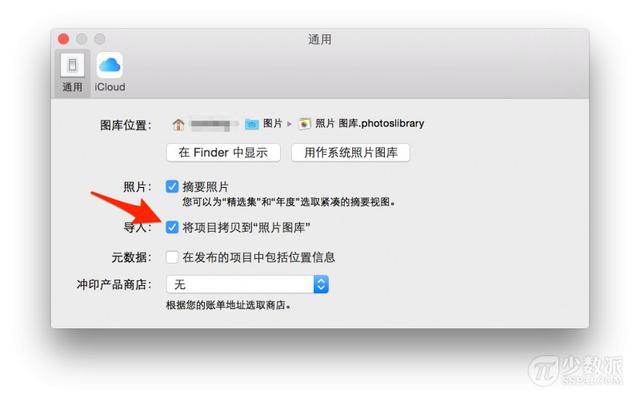
这样一来,下次当你导入那些散落在 Finder 各处的照片之后,你就可以直接将它们放心删除掉啦,所有的照片都会包含在「照片」图库这一个文件中,这样也就达到了整理的目的,同时方便了以后的备份。
Mac,导入复制,照片
免责声明:本站文章均来自网站采集或用户投稿,网站不提供任何软件下载或自行开发的软件! 如有用户或公司发现本站内容信息存在侵权行为,请邮件告知! 858582#qq.com
《魔兽世界》大逃杀!60人新游玩模式《强袭风暴》3月21日上线
暴雪近日发布了《魔兽世界》10.2.6 更新内容,新游玩模式《强袭风暴》即将于3月21 日在亚服上线,届时玩家将前往阿拉希高地展开一场 60 人大逃杀对战。
艾泽拉斯的冒险者已经征服了艾泽拉斯的大地及遥远的彼岸。他们在对抗世界上最致命的敌人时展现出过人的手腕,并且成功阻止终结宇宙等级的威胁。当他们在为即将于《魔兽世界》资料片《地心之战》中来袭的萨拉塔斯势力做战斗准备时,他们还需要在熟悉的阿拉希高地面对一个全新的敌人──那就是彼此。在《巨龙崛起》10.2.6 更新的《强袭风暴》中,玩家将会进入一个全新的海盗主题大逃杀式限时活动,其中包含极高的风险和史诗级的奖励。
《强袭风暴》不是普通的战场,作为一个独立于主游戏之外的活动,玩家可以用大逃杀的风格来体验《魔兽世界》,不分职业、不分装备(除了你在赛局中捡到的),光是技巧和战略的强弱之分就能决定出谁才是能坚持到最后的赢家。本次活动将会开放单人和双人模式,玩家在加入海盗主题的预赛大厅区域前,可以从强袭风暴角色画面新增好友。游玩游戏将可以累计名望轨迹,《巨龙崛起》和《魔兽世界:巫妖王之怒 经典版》的玩家都可以获得奖励。
